

iOS 17 Standby-Modus: Endlich ist das iPhone im Querformat nutzbar
Mit iOS 17 wird das iPhone zum smarten Display im Querformat. So kannst du den Standby-Modus nutzen. Aber das ist noch nicht alles.
Was der neue Standby-Modus überhaupt kann? Es ist dazu gedacht, während des Ladens nützliche Informationen auf dem Display anzuzeigen. Und das im Querformat, in grossem, gut ablesbaren Design. Standardmässig erscheint eine grosse Uhr und der Kalender.
Endlich ist das Apple Telefon auch im Querformat sinnvoll nutzbar. Wenn das gesperrte iPhone am Strom hängt und quer hingestellt wird, schaltet sich der neue Modus automatisch ein. Dabei ist es egal, ob das iPhone am Kabel hängt, mit Magsafe drahtlos geladen wird oder sogar auf einem Drahtlos-Ladegerät ohne Magnete steht.
Liegt das Smartphone hingegen flach auf dem Tisch, schaltet sich der neue Modus nicht ein. Auch nicht, wenn ich das iPhone in der Hand halte, ausser, wenn ich damit nicht wackle.

Quelle: Lorenz Keller
Das neueste iPhone-Feature lässt sich übrigens nutzen, sobald du iOS 17 installiert hast. Ich habe die neue Software fürs iPhone als Beta-Version getestet. Mehr zum Releasedatum und den Beta-Versionen am Schluss dieses Artikels.
Das iPhone als Uhr oder Foto-Rahmen
Zwei weitere Standby-Ansichten kannst du mit einem Wisch nach rechts aufrufen. Zuerst die Uhrzeit plus das Datum mit einem Bild aus der eigenen Fotobibliothek. Und dann die digitale Uhrzeit kombiniert mit Wochentag, Datum und Temperatur. Übrigens: Lädst du das iPhone im Hochformat, dann wird der normale Sperrbildschirm angezeigt, den du schon kennst.

Quelle: Lorenz Keller

Quelle: Lorenz Keller
Verwalten kannst du den neuen Modus in den Einstellungen unter «Standby». Hier lässt er sich auch ganz ausschalten. Ebenfalls kannst du den Standby-Modus in einer Nachtversion aktivieren. Im Dunkeln wird dann ein rötliches, gedämpftes Bild angezeigt, das sich bei Bewegung aktiviert.

Quelle: Lorenz Keller
Die angezeigten Widgets lassen sich auch anpassen und selbst gestalten. Dazu drückst du einfach lange aufs Widget-Symbol, um dann zwischen den anderen verfügbaren Widgets zu wählen. Wetter, Aktienkurse, Kalender, Playlists – im Prinzip alle, die auch sonst auf dem iPhone für die Homescreens genutzt werden können.
In der Fotoansicht zeigt das System Bilder aus Fotos an. Etwa Studioaufnahmen, Landschaften oder Porträts von Personen. Als dritte neben Widgets und Fotos gibt’s noch fünf grosse Zifferblätter.
Wie so oft bei Apple gibt es zwar Individualisierungsmöglichkeiten, du bist aber dennoch eingeschränkt. Fünf Zifferblätter, jeweils in der Farbe verstellbar – das ist die Auswahl für den Moment.
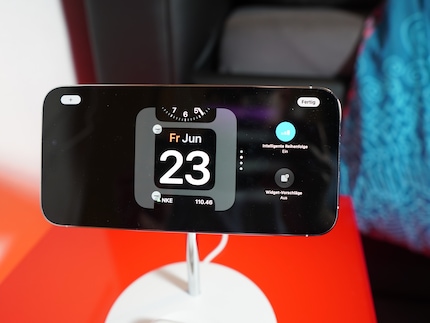
Quelle: Lorenz Keller
Die Beta-Version ist noch nicht perfekt
Einige Dinge funktionieren aber noch nicht gut, da sind in der Beta-Version wohl noch nicht alle Features final. Wenn ich beispielsweise im Standby-Modus ein Zifferblatt ausgewählt habe, verliere ich die Präferenz, sobald ich den Modus verlassen habe. Das korrigiert Apple hoffentlich noch.
Und den neuen Modus wieder zu verlassen, ist auch nicht ganz einfach. Einfach hochwischen geht nicht. Du musst entweder das iPhone wieder ins Hochformat drehen. Oder dann den Umweg über ein Widget nehmen. Was ebenfalls noch fehlt, ist eine schöne Diashow mit mehreren Bildern.
Benachrichtigungen werden gross als Push-Einblendungen angezeigt, wenn du das in den Einstellungen nicht ausschaltest. Allerdings verschwinden die Push-Einblendungen schnell wieder. Abrufen kann ich sie im Querformat dann nicht mehr, dazu muss ich – über besagte Umwege – auf den Homescreen zurückkehren.
Siri lässt sich übrigens auch in Standby nutzen und zeigt die Suchresultate im Grossformat an. Und auch «Live Aktivitäten» wie Sportresultate, Flugtracking oder Essenslieferungen können angezeigt werden.

Quelle: Lorenz Keller
Der neue Standby-Modus dürfte einer Zubehör-Kategorie übrigens mächtig Auftrieb verleihen. Denn richtig gut nutzen lässt sie sich vor allem mit einem Magsafe-Standfuss. Ich habe das Modell von Belkin ausprobiert. Das iPhone dockt hier magnetisch an und wird auch gleich drahtlos geladen.

Ich kann das Handy hochkant, aber auch quer schweben lassen. Mit den neuen Animationen sieht das als Wecker auf dem Nachttisch, als Uhr im Büro oder Multimediadisplay im Wohnzimmer gut aus. Auf dem Standfuss hat der Charger einen zusätzlichen Qi-Ladepunkt für ein zweites Smartphone oder für Kopfhörer. In unserem Shop findest du diverse solcher Magsafe-Halterungen von unterschiedlichen Herstellern. Manche sind nur für ein iPhone gedacht, andere laden auch gleich noch die Apple Watch.
So bekommt dein iPhone iOS 17
Offiziell erscheint das neue Betriebssystem mit der Lancierung der neuen iPhone 15 im Herbst – wohl im Oktober. Alle Apple-Telefone ab den iPhone-Generationen iPhone Xs und iPhone SE 2 erhalten das Update. Du kannst es auch schon jetzt als Beta-Version testen. Aber Achtung: Nur auf Geräten installieren, die du nicht im Alltag brauchst. Denn diese Vorabversionen können fehlerhaft sein und einige deiner Apps laufen vielleicht nicht mehr.
Ab sofort kannst du die Public Beta gratis herunterladen und nutzen. Dafür kannst du dich auf der Beta-Software-Webseite registrieren.
Titelfoto: Lorenz KellerGadgets sind meine Passion – egal ob man sie für Homeoffice, Haushalt, Smart Home, Sport oder Vergnügen braucht. Oder natürlich auch fürs grosse Hobby neben der Familie, nämlich fürs Angeln.





